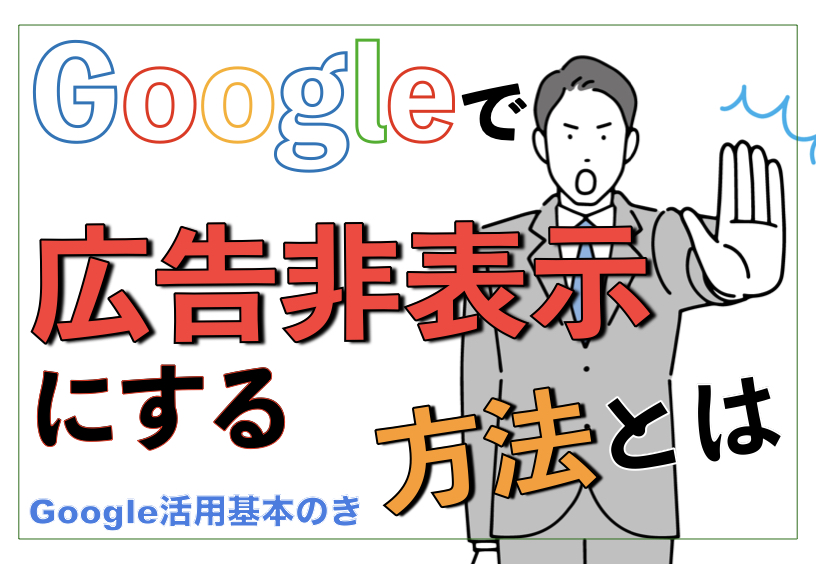Google Chromeではインターネット検索をする際に、ユーザーが希望の情報を得やすいよう様々な機能が備えられています。インターネット検索をしようとした際に、検索バーの下に候補の文字列が表示されていることも多いのではないでしょうか。
これは、Google Chromeの機能のひとつである「オートコンプリート機能」、つまり予測変換の機能です。検索したい言葉や、検索したい言葉に関連する言葉も知ることのできる便利な機能ですが、いまいち使い方を理解できていない、関連する言葉は何をもとに選ばれているのかわからない、という方も多いでしょう。
そこで、今回の『Google活用基本のき』では、知っておくと検索に便利なGoogleの予測変換についてご紹介したいと思います。
目次
Googleの予測変換とは?
予測変換の使い方
予測変換をオフにする方法
予測変換を削除する方法
最後に
Googleの予測変換とは?
Googleの予測変換は、名前の通り入力している単語をもとに、次に入力しそうな言葉を予測して一覧表示するものです。実はGoogleに搭載されている予測変換はこの「予測候補」だけでなくもう1つあることをご存じでしょうか。
それは、「検索候補」や「サジェスト」と呼ばれるものです。検索候補の内容には2パターンあり、1つは「自分が過去に検索した履歴」をもとに、関連した単語を表示するもの。そのしてもう1つは「多くの人がよく調べている単語」をもとにしたものです。これらの機能を組み合わせることで、求めている情報をより効率的に収集することが可能になります。
予測変換の使い方
それでは、実際に予測変換の使い方をご紹介します。予測変換も検索候補も、どちも検索バーの下に表示されますが、表示された候補の選択の仕方が多少異なります。一体どのように違うのか、確認をしてみましょう。
予測候補について
最初に、予測候補についてご説明します。予測候補は、1文字でもいいので何かしらの文字を入力した後、Tabキーを押すと表示されます。
下記が試しにTabキーを押したものです。検索バーの下に2つ、予測変換の一覧が表示されましたが、上に表示されているものが予測候補になります。
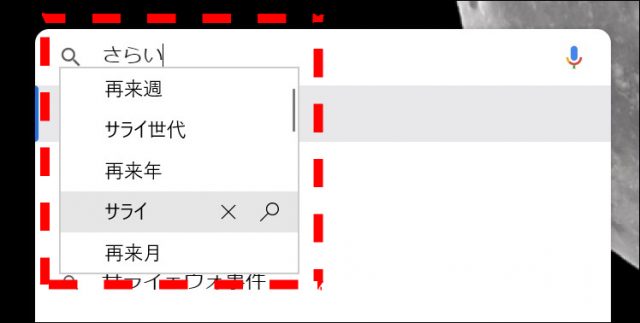
予測候補を選びたい場合は、マウスで直接選びたい予測候補にカーソルを当ててクリックする方法が1つ。もう1つTabキーを何度か押して選びたい予測候補にカーソルを当て、Enterキーを押す方法があります。自分の操作しやすい方法で予測候補を選んでください。
検索候補について
検索候補は、インターネットに繋がっていれば、検索バーに文字を入力しているだけで自動的に表示されます。こちらの検索候補を利用して検索を行いたい場合は、同じくクリックで選択をするか、キーボードの下矢印を押して選択を選び、Enterボタンを押しましょう。
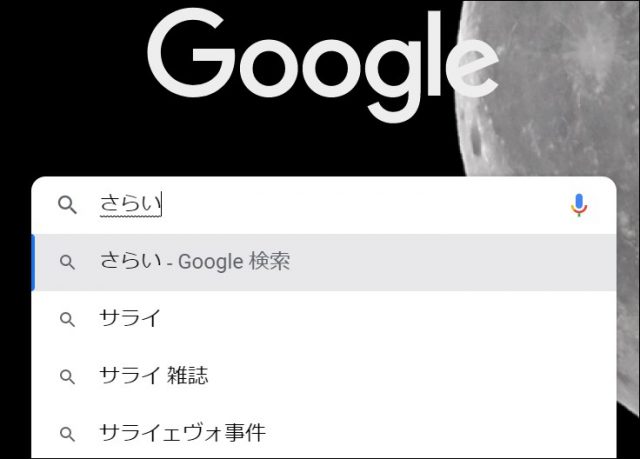
予測変換をオフにする方法
中には検索したい言葉と異なる予測変換が表示されるのが不便だと思う方や、ビジネスで画面を見せる際に予測変換を表示したくない方もいるかもしれません。そんな時は、Googleの予測変換をオフにすることができます。
Google Chromeを起動した後、画面右上にある「メニュー」をクリックし、「設定」をクリックします。
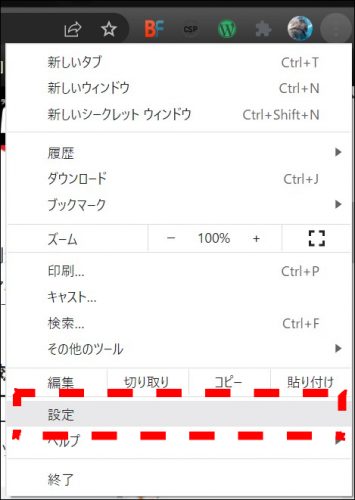
Googleの設定メニューが表示されました。次に表示されたGoogleの設定の中から、「同期とGoogleサービス」をクリックしてください。
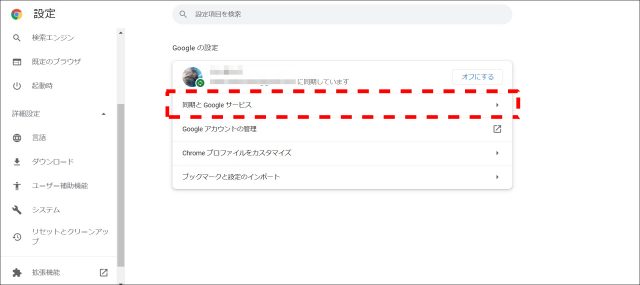
表示された項目を少しスクロールすると、「検索語句やURLをオートコンプリートする」という項目が見つかります。右にあるボタンをクリックし、オフにしましょう。
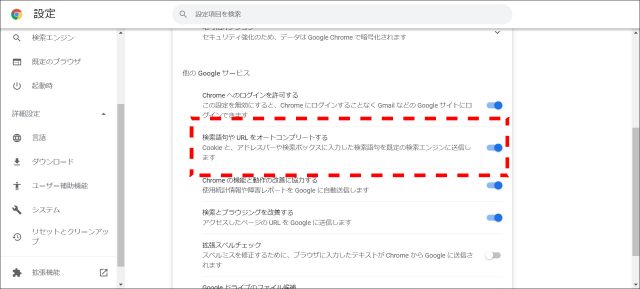
すると、検索バーで文字を入力しても検索候補が表示されなくなりました。この設定だけだとTabキーを押した際に表示される予測候補はオフにならないため注意してください。
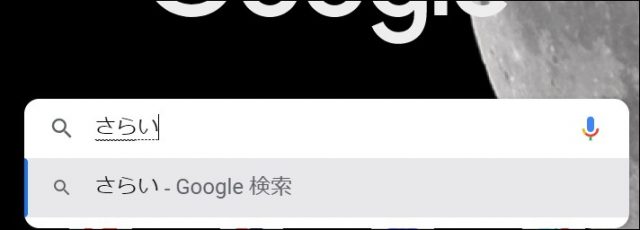
予測変換を削除する方法
検索候補の表示の中には、「自分が過去に検索した履歴」も含まれるとありました。これを削除したい、という方もいるのではないでしょうか。実は、この「自分が過去に検索した履歴」は削除することができます。それは、過去の閲覧履歴を削除するという方法です。
Google Chromeを立ち上げたら、キーボードのCtrlキー、Shiftキー、Deleteキーを同時押ししてください。すると、新しいタブが開き、下記のように閲覧履歴の削除の画面が表示されました。
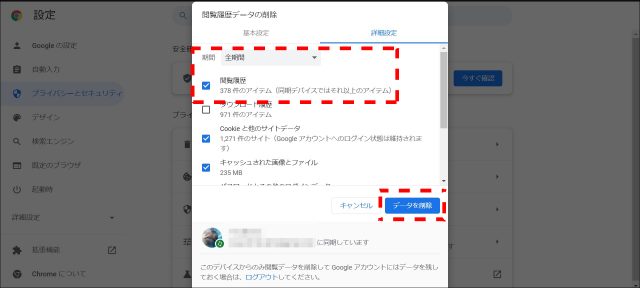
期間が「全期間」になっているのを確認したら、次に「閲覧履歴」の左にチェックがついているのを確認しましょう。両方が確認できたら、「データを削除」をクリックします。
これで閲覧履歴データの削除が完了し、検索候補に過去に検索した言葉が表示されなくなりました。
最後に
Googleの予測変換は、インターネット検索を円滑に行うための便利機能です。ただ、ビジネスの場など場合によっては予測変換を表示したくない、という時もあるかもしれません。
予測変換の使い方をマスターしておけば、いざという時に活用したり、状況に応じてオンとオフを切り分けたりすることも可能です。予測変換の使い方を覚えて、今まで以上に円滑に検索をしてみてください。
●構成・執筆/西田 絢(にしだ あや|京都メディアライン・https://kyotomedialine.com)
国家試験「情報処理技術者試験」の区分にある「ITパスポート試験」「基本情報技術者試験」を保持。通販ECパッケージの開発・導入・保守サポートを行う企業にて技術面での保守サポートを行っている。